Как смартфон зарегистрировать на другой номер телефона
Вы можете добавлять, изменять и удалять номера телефонов в аккаунте Google, а также указывать, для чего они могут использоваться.
Важно! В некоторых случаях использовать новый номер для подтверждения личности (например, при смене пароля) можно не ранее чем через неделю.
Как добавить, изменить или удалить номер телефона
Примечание. Номера телефонов, связанные с некоторыми сервисами Google, можно изменить только в настройках этих сервисов. Подробнее…
В каких целях используются номера телефонов
Ваш номер телефона может быть связан с сервисами Google.
Некоторые из них указаны в разделе Телефон на странице "Аккаунт Google". Чтобы внести изменения или получить дополнительную информацию, нажмите на название сервиса.
Обратите внимание, что этот список неполный. Номер телефона, связанный с перечисленными ниже и некоторыми другими сервисами, можно изменить в их настройках.
Как изменить способ использования номера
Для входа в аккаунт и восстановления доступа к нему
С помощью номера телефона вы можете:
- Войти в аккаунт на некоторых устройствах и в отдельных приложениях.Подробнее…
- Восстановить доступ к аккаунту, например получить код для сброса пароля по SMS. Подробнее о резервном номере телефона…
Для связи с другими пользователями
Чтобы указать, кому будет виден ваш номер телефона, откройте страницу О себе.
Узнайте, как настроить поиск профиля по номеру телефона. Изменить эти параметры можно в разделе Телефон на странице "Аккаунт Google".
Как включить или отключить персонализацию рекламы и сервисов Google
Включая эту настройку, вы разрешаете нам использовать ваш номер телефона во всех сервисах Google для показа объявлений, которые могут вас заинтересовать. Чтобы отказаться от персонализированной рекламы, отключите эту настройку.
- Откройте страницу Аккаунт Google.
- В левой или верхней части экрана нажмите Личная информация.
- В разделе "Контактная информация" выберите Телефон.
- Выберите номер телефона.
- В разделе "Настройки" включите или отключите параметр "Персонализация рекламы и сервисов Google".
Зная ваш номер телефона, мы можем делать сервисы Google удобнее для вас.
Как проверить, используется ли номер телефона в этих целях
- Перейдите в раздел Телефон на странице "Аккаунт Google".
- Посмотрите, есть ли пункт "Во всех сервисах Google" в разделе "Где и для чего используется".
Как запретить использовать номер телефона во всех сервисах Google
- Перейдите в раздел Телефон на странице "Аккаунт Google".
- Рядом с номером телефона нажмите на значок "Удалить" Удалить номер.
- Снова добавьте его в разделе Номер телефона.
- Чтобы вернуть номер в другие сервисы Google, добавьте его снова в настройках этих сервисов.
Как подтвердить номер телефона
При создании аккаунта вы можете сообщить Google свой номер телефона. В этом случае мы попросим вас подтвердить, что номер принадлежит вам, и время от времени будем повторять эту проверку. Подробнее…
Google никому не продает вашу личную информацию, в том числе номер телефона. Подробнее о том, как мы используем и защищаем ваши данные…
Часть 1. Можно ли клонировать номер телефона
Поскольку каждая SIM-карта содержит два секретных ключа, IMSI (международный идентификатор мобильного абонента) и KI (ключ аутентификации). Когда вам нужно клонировать номер мобильного телефона, вы должны клонировать два кода и зарегистрировать мобильный телефон в сети.
Когда вы извлекаете два секретных ключа и программируете их на пустую SIM-карту, оператор может использовать их как исходную SIM-карту. Но вы можете только клонировать алгоритм COMP128v1, который является алгоритмом для большинства SIM-карт. Это означает, что у вас есть большой успешный шанс клонировать номер телефона.

Часть 2. Как клонировать номер телефона с секретным меню
Как уже упоминалось, вы должны получить секретные ключи, чтобы клонировать номер телефона, и вы можете получить всю необходимую информацию из секретного меню. После того, как вы ввели ключи сохранения отдельно для каждого телефона и его тип модели, вы можете разблокировать телефон и SIM-карту.
Шаг 2 Введите код взлома, который вы имели на целевом телефоне, который имеет активную сотовую сеть и чей номер должен быть клонирован. Вы можете получить доступ к секретному меню, чтобы записать электронный серийный номер.
Шаг 3 После этого вы можете использовать ту же процедуру, чтобы получить код взлома для телефона, который вы хотите клонировать. Просто выполните тот же процесс, чтобы получить электронный серийный номер.
Шаг 5 Измените номер телефона-клона, чтобы он соответствовал целевому. Вы также должны начать использовать два телефона с одинаковым номером. Теперь вы можете клонировать номер телефона для целевого телефона.

Часть 3. Как клонировать номер телефона через SIM-аппарат
Если вы боитесь риска этих веб-сайтов, аппарат SIM всегда должен быть подходящим решением для клонирования номера телефона. Сначала вы должны приобрести чистую программируемую SIM-карту и устройство для чтения и записи прошивки SIM-карты. Более того, вам также необходимо загрузить некоторые программы для взлома SIM-карт, например, волшебную SIM-карту, на компьютер.
Шаг 1 Снимите SIM-карту со своего телефона, вы можете поместить ее в устройство чтения SIM-карт и подключить к компьютеру. Когда SIM-карта подключена к вашему компьютеру, программа для взлома SIM-карт прочитает информацию на SIM-карте.
Шаг 2 Как только программа распознает SIM-карту, вы можете выбрать «Crack SIM» на панели инструментов, чтобы выбрать все параметры поиска. Он получит все ключи для клонирования номера телефона. Вы можете снять или сохранить их в файл.
Шаг 3 Отключите целевую SIM-карту от файлового меню, чтобы избежать дальнейшего повреждения. После этого вам необходимо снова подключить SIM-карту к телефону, чтобы выяснить, работает ли она по-прежнему.
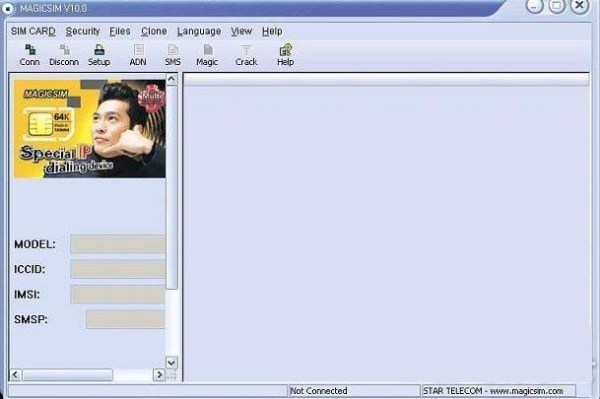
Шаг 4 После этого вставьте пустую SIM-карту в программу для чтения SIM-карт. Выберите «Записать на SIM-карту», чтобы записать информацию о целевом номере телефона в пустой файл с DAT-файлом.
Шаг 5 Запись данных на пустую SIM-карту занимает около 10-20 минут. Вас могут попросить ввести код безопасности у поставщика сети, просто введите код, чтобы клонировать номер мобильного телефона.
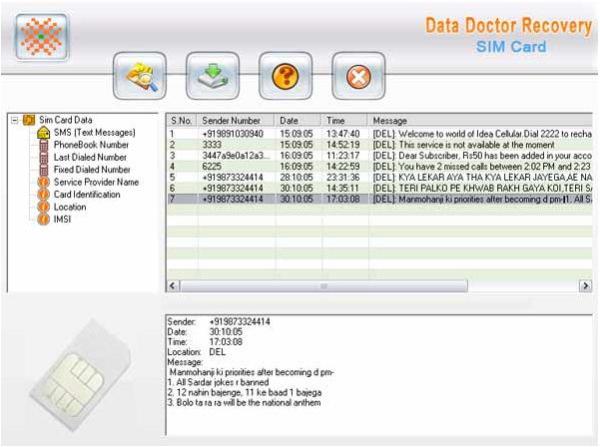
Часть 4. Как клонировать номер телефона с помощью инструмента шпионажа
Помимо методов прямого клонирования номера телефона, вы также можете получить важную информацию с целевого телефона с помощью некоторого инструмента шпионажа. Spyzie - это рекомендуемый метод перехвата мобильного телефона, для которого вам не нужно делать джейлбрейк целевого телефона.
Шаг 1 Чтобы получить информацию с целевого телефона, сначала необходимо создать учетную запись в Spyzie. Введите адрес электронной почты и пароль, чтобы сначала зарегистрировать учетную запись.
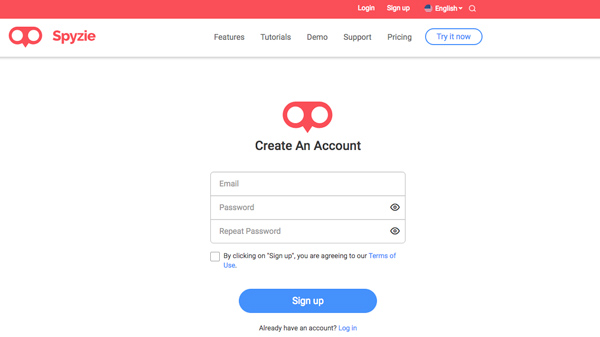
Шаг 2 Введите необходимую информацию для целевого телефона, такую как имя, возраст и ОС целевого телефона. Как только вы все сделаете, вы можете получить электронное письмо с инструкциями по использованию панели инструментов или панели управления.
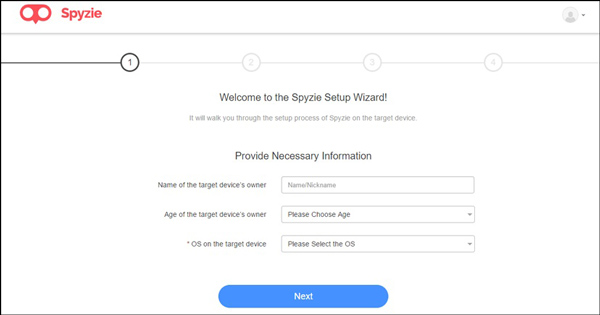
Шаг 4 После того, как вы загрузите и запустите шпионское приложение, вы можете нажать «Начать мониторинг». Существует скрытый режим, который сохраняет инструмент Spyzie абсолютно дискретным при клонировании данных телефона.
Часть 5. Как перенести файлы с одного телефона на другой

Шаг 1 Скачайте и установите FoneCopy на свой компьютер, запустите программу для передачи файлов между целевым телефоном и клоном. Подключите два устройства к компьютеру с помощью оригинальных USB-кабелей.

Шаг 2 Убедитесь, что выбрано правильное исходное и целевое устройства, нажмите «Переключить», если оно не правильное. Выберите файлы, которые вы хотите передать, включая файлы контактов, фотографий и мультимедиа.
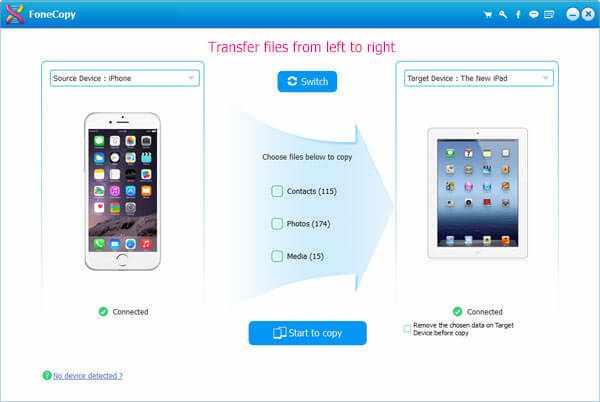
Шаг 3 Выбрав нужные файлы, вы можете нажать кнопку «Начать копирование», чтобы в один клик перенести данные с iPhone, iPad и iPad на Android. Он передаст всю полезную информацию целевой в кратчайшие сроки.

Часть 6. Как клонировать номер телефона и данные с телефона на другой
Если вы переключаете старый телефон на новый, клонирование номера телефона со старого телефона на новый является необходимым шагом.
Также следует копировать не только контакты, но и фотографии, музыку, видео и т. Д. Aiseesoft MobieSync является клонером данных телефона с Android на Android, iPhone на iPhone, Android на iPhone и iPhone на телефон Android. Он может передавать всю контактную информацию, такую как имя, изображение, адрес, адрес электронной почты, номер телефона, работа и т. Д., Одним щелчком мыши.

- Клонировать все или выборочные номера телефонов с телефона на телефон.
- Скопируйте номер телефона между iOS, Android и компьютером.
- Резервное копирование фотографий, видео и музыки с телефона на телефон.
- Совместим с Samsung Galaxy S10, iPhone 12, 11, X, 8, 7 и т. Д.
Шаг 1 Подключите оба телефона к компьютеру
Бесплатно загрузите это программное обеспечение на свой компьютер и запустите его после успешной установки.
Затем используйте два USB-кабеля для подключения обоих устройств к компьютеру, и это программное обеспечение обнаружит его автоматически.
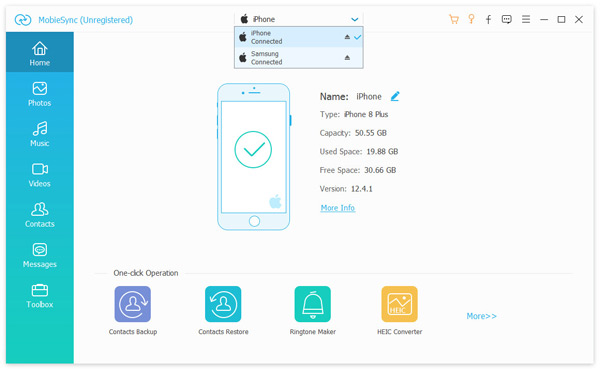
Шаг 2 Посмотреть номер телефона
Включите исходный телефон, который будет отображаться в списке устройств.
Затем нажмите «Контакты» на левой боковой панели, и все контакты с телефона будут показаны в правом окне в деталях.
Шаг 3 Клонировать контакты, включая номер телефона
Выберите контакты, которые вы хотите клонировать, и нажмите кнопку «Экспорт на устройство» вверху, чтобы выбрать целевое устройство, чтобы начать клонирование номера телефона на другой телефон.
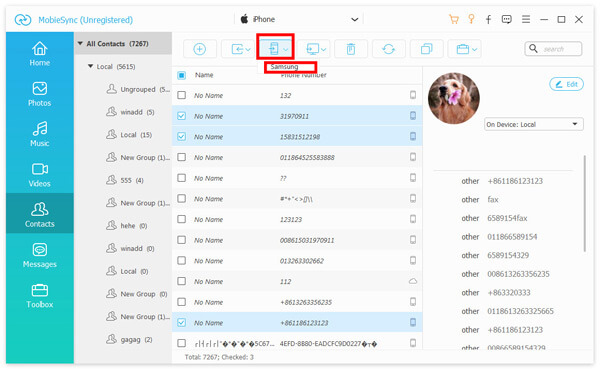
Что вы думаете об этом посте.
Рейтинг: 4.8 / 5 (на основе голосов 129) Подпишитесь на нас в
Как перенести фотографии с iPhone на ПК с Windows? В этой статье вы узнаете, как легко с iPhone X / 8/7/6/5 на ПК (включая Windows 10/8/7).
Как удалить загрузки на iPhone? Прочтите эту статью, чтобы удалить загрузки с iPhone, включая удаление музыки / файлов приложений / другой истории загрузок с iPhone.

Профессиональный менеджер данных iPhone / Android и передача для передачи различных файлов между телефоном iOS / Android и компьютером и между двумя мобильными телефонами в один клик.
Смена номера на телефоне, смартфоне, айфоне становится сравнительно рядовой операцией.
p, blockquote 1,0,0,0,0 -->

p, blockquote 2,0,0,0,0 -->
Номера меняют по разным причинам:
- замена оператора сотовой связи из-за новых интересных предложений по качеству услуг, по тарифам и пакетам;
- переезд в другой регион;
- покупка нового или дополнительного телефона (гаджета);
- блокировка старой СиМ-карты по тем или иным причинам;
- другие.
p, blockquote 4,0,0,0,0 -->
p, blockquote 5,0,0,0,0 -->
p, blockquote 6,0,0,0,0 -->
Справки с официального сайта WhatsApp о смене номера на айфоне и на андроиде
p, blockquote 7,0,0,0,0 -->
Смена номера влечет за собой необходимость изменения номера для различных мессенджеров, которым пользуется обладатель телефона. В частности, приходится тогда менять и номер телефона в WhatsApp. Предлагаю посмотреть, как это делается, как можно поменять номер телефона в Вотсапе.
p, blockquote 8,0,0,0,0 -->
Подготовка к смене номера телефона в WhatsApp
Чтобы сменить номер нужно, разумеется, сначала этот номер получить. То есть, нельзя сменить номер в Вотсапе, если этого номера телефона нет у пользователя смартфона или айфона. А потому нужно:
p, blockquote 9,0,0,0,0 -->
1) иметь СиМ-карту с этим новым номером;
p, blockquote 10,0,0,0,0 -->
2) СиМ-карта с новым номером телефона должна быть вставлена в тот аппарат, на котором будет меняться номер в WhatsApp;
p, blockquote 11,0,0,0,0 -->
3) смартфон (айфон) должен быть включен и загружен;
p, blockquote 12,0,0,0,0 -->
p, blockquote 13,0,0,0,0 -->
5) смартфон (айфон) должен быть подключен к интернету:
- либо с помощью СиМ-карты (тогда услуга доступа в интернет должна быть подключена и оплачена),
- либо по Wi-Fi (тогда смартфон или айфон должен находиться в зоне уверенного приема сигнала вай-фай).
Где «Настройки» в WhatsApp
Для смены номера понадобится зайти в настройки вотсапа. Где их найти? Поиск настроек немного отличается на устройстве с андроидом и на айфоне.
p, blockquote 15,0,1,0,0 -->

p, blockquote 16,0,0,0,0 --> Рис. 1. Где находятся Настройки в вотсапе на Андроиде
Теперь о поиске настроек вотсапа для айфона. Надо кликнуть по иконке WhatsApp на своем устройстве. После этого кнопку «Настройки» можно найти в правом нижнем углу (выделена красным квадратом без номера на рис. 3):
p, blockquote 19,0,0,0,0 -->
Но, увы, автоматического переключения номера в том же WhatsApp не происходит. Нужно сменить старый номер на новый номер с помощью последовательности действий, которые мы сейчас и рассмотрим.
p, blockquote 20,0,0,0,0 -->
p, blockquote 21,0,0,0,0 -->
1) зайти в WhatsApp – для этого нужно тапнуть по значку приложения WhatsApp на экране смартфона (айфона);
p, blockquote 22,0,0,0,0 -->
2) найти в WhatsApp вкладку «Настройки» и перейти на эту вкладку;
p, blockquote 23,0,0,0,0 -->
3) на вкладке «Настройки» приложения WhatsApp нужно тапнуть по иконке своего профиля (1 на рис. 3);
p, blockquote 24,0,0,0,0 -->
4) откроется вкладка профиля пользователя WhatsApp, где будет указан номер СТАРОГО (прежнего) телефона, используемый в профиле. Нам остается наглядно убедиться в том, что Вотсап автоматически не изменил номер телефона на НОВЫЙ номер. И придется это сделать вручную с помощью настроек.
p, blockquote 25,0,0,0,0 -->
Ввод нового номера телефона в Вотсапе
Для того чтобы приступить к переключению WhatsApp на новый номер телефона, на вкладке «Настройки» нужно тапнуть по наименованию опции «Учетная запись» (2 на рис. 3).
p, blockquote 26,0,0,0,0 -->
p, blockquote 27,0,0,0,0 -->
p, blockquote 28,0,0,0,0 -->
Откроется окно для смены номера (рис. 4). В нем в поле «старый номер…» нужно ввести старый номер телефона, который был и пока еще остается в нашем профиле приложения WhatsApp. А в поле «новый номер…» вводим новый номер телефона, который с этого момента должен стать номером телефона в профиле Вотсапа.
p, blockquote 29,0,0,0,0 -->
Ошибаться при вводе номеров не стоит. Лучше лишний раз проверить и перепроверить все введенные цифры. Ошибки при вводе номеров телефонов могут «дорого стоить», вплоть до потери всего, что находится в WhatsApp в профиле владельца смартфона (айфона).

p, blockquote 30,1,0,0,0 --> Рис. 4. Окно для ввода старого и нового номера с целью изменения номера телефона (со старого на новый) в приложении WhatsApp.
После ввода номеров (старого и нового) надпись «Далее» в правом верхнем углу окна (рис. 4) станет кликабельной. Цвет этой надписи с серого поменяется на синий. Тапаем «Далее» только после того, как номера телефонов введены и визуально (глазами) проверены, а все возможные ошибки при вводе номеров телефонов исправлены.
p, blockquote 31,0,0,0,0 -->
Одним только вводом нового номера телефона смена номера в WhatsApp не заканчивается. Ведь о замене номера телефона неплохо было бы проинформировать тех, с кем хочется остаться на связи. Приложение Вотсап предлагает для этого свои возможности.
p, blockquote 32,0,0,0,0 -->
p, blockquote 34,0,0,0,0 -->
Откроется телефонная книжка смартфона (айфона), в которой напротив некоторых абонентов уже будет стоять «галочка», а напротив других «галочка» стоять не будет. Полезно не полениться и просмотреть всю телефонную книжку от начала до конца, чтобы:
p, blockquote 36,0,0,0,0 -->
Отвечаем утвердительно «Да», проверив новый номер телефона. После чего нам еще потребуется подтвердить этот самый новый номер телефона.
p, blockquote 37,0,0,0,0 -->
Подтверждение нового номера при смене номера телефона в приложении WhatsApp
p, blockquote 38,0,0,0,0 -->
p, blockquote 39,0,0,0,0 -->
В некоторых случаях присланный код подтверждения можно увидеть в отдельном маленьком окне, находясь при этом прямо в WhatsApp, что значительно упрощает нам задачу ввода кода подтверждения. Также в айфоне, например, прямо на виртуальной клавиатуре для ввода кода подтверждения может быть записан этот самый присланный код (1 на рис. 6), по которому даже можно тапнуть, чтобы не вводить цифры на виртуальной клавиатуре.

p, blockquote 40,0,0,0,0 --> Рис. 6. Ввод кода подтверждения, высланного на телефон (смартфон, айфон) непосредственно перед самой сменой номера телефона в приложении WhatsApp.
Остается ввести без ошибок присланный код подтверждения. После чего на небольшое время возникнет окно с крутящимся колесиком и надписью «Проверка кода». И на экране смартфона (айфона) появится победная надпись «Вы успешно сменили номер телефона с … на …». Остается только кликнуть по «ОК», соглашаясь тем самым с тем, что замена номера произведена.
p, blockquote 41,0,0,0,0 -->
p, blockquote 44,0,0,0,0 -->
В общем, теперь все. Довольно простая, как оказывается на поверку, операция по смене номера в WhatsApp, но требующая аккуратного выполнения всех предусмотренных действий, правильно и без ошибок, особенно при вводе старого и нового номеров телефонов.

При этом абоненты спокойно пользуются чужими номерами, но только до тех пор, пока им не придется обратиться за помощью в офис оператора, где их попросят подтвердить свое право на сим-карту, предъявив паспорт. И если вы не являетесь владельцем «симки», то следовательно вам откажутся сменить тариф, дать детализацию по счету, выдать дубликат утерянной сим-карты и т.д.
Именно поэтому, тем, кто пользуется номерами, оформленными на третьих лиц, лучше не полениться и перерегистрировать их на себя. Процедура данной операции напрямую зависит от вашей ситуации и обстоятельств, при которых вы получили номер. И сегодня мы расскажем вам о способах переоформления сим-карты на свое имя.
Ситуация №1: если владелец готов участвовать в перерегистрации «симки»
Часто бывает, что человек пользуется сим-картой, оформленной на кого-то из родственников. Такие ситуации возникают, когда родители покупают телефон ребенку подростку, или один из супругов оформляет обе «симки» на свое имя.
В любом случае, если вы решили переоформить номер на себя, и его официальный владелец может вместе с вами приехать в офис сотового оператора, то данная ситуация является самой простой.
Все что вам нужно сделать, это приехав в центр обслуживания абонентов сотового оператора, предъявить свои паспорта и написать соответствующие заявления. Единственное что, перед визитом обязательно пополните баланс телефона, так как передача другому владельцу номера с минусовым балансом – не возможна. За данную услугу вам придется заплатить. Сумма зависит от оператора: 340 рублей в МТС, 50 рублей в Билайн и 150 рублей в компании Мегафон.
Выход есть и в том случае, если на момент переоформления сим-карты официальный владелец номера находится в другом городе. В данной ситуации, вам вовсе не обязательно ждать его возвращения. Этот человек должен с паспортом подойти в любой центр обслуживания абонентов данного оператора в том населенном пункте, где он находится, и составить там специальное заявление/доверенность. После этого вы можете обратиться в офис данной компании уже в своем городе (также с паспортом!) и переоформить сим-карту на свое имя.
Ситуация №2: если владелец не может или не хочет участвовать в переоформлении сим-карты
Это уже «тяжелый случай» и в такой ситуации, далеко не каждый оператор пойдет вам на встречу и даст возможность переоформить на себя номер.
Такую услугу предоставляет, например, Билайн. Правда в данном случае вам придется доказать, что вы на самом деле являетесь фактическим владельцем номера.
Чтобы переоформить «симку» на себя вы должны соблюсти несколько условий:
- Лично (имея при себе паспорт) обратиться в офис по обслуживанию абонентов и заявить о своем желании переоформить сим-карту на свое имя;
- Поддерживать на ней положительный баланс;
- Сохранить в памяти телефона не менее 10 исходящих и входящих звонков;
- Точно знать даты и суммы пяти последних пополнений счета и иметь на руках платежные документы. При этом, если вы в течение длительного времени оплачивали мобильный со своей банковской карты или именного электронного кошелька, это также поможет доказать, что вы являетесь владельцем номера;
- Также, вы должны будете дать согласие на то, что вам могут поступать звонки от сотрудников оператора мобильной связи Билайн и отвечать на них.
Все эти действия сотовой компании направлены на то, чтобы ее сотрудники смогли убедиться в том, что вы действительно пользуетесь номером и оплачиваете расходы по данному лицевому счету.
При этом, оператором могут быть выдвинуты и другие, дополнительные условия.
Ситуация № 3: если владелец номера скончался
В случае смерти человека, на которого была оформлена сим-карта, для ее перерегистрации предусмотрена иная процедура. В данной ситуации, наследник, должен подъехать в офис сотовой компании. При себе ему необходимо иметь паспорт, свидетельство о смерти владельца номера (оригинал) и свидетельство, подтверждающее его право на наследование имущества покойного. После этого сотрудники компании предоставляющей услуги сотовой связи попросят вас оформить соответствующее заявление, по которому к вам перейдет право пользования сим-картой.
Здесь может возникнуть вопрос: «А что делать, если вы пользуетесь номером, но не наследуете за покойным родственником?». Допустим, ваша сим-карта была оформлена на тетю, и ее имущество переходит к супругу умершей, а не к вам. В данной ситуации, вы можете попросить мужа покойной оформить на себя сим-кару, а затем перерегистрировать ее на вас, так как это описано в первом способе.
Если переоформить сим-карту невозможно
Если ваш номер оформлен на человека, который не может или не хочет вам помочь в его перерегистрации и если оператор не предоставляет услугу по приему «одностороннего» заявления на переоформление «симки», вы уже никак не сможете официально стать ее владельцем.
Все что вам остается в данной ситуации, либо сменить номер, либо стараться решать все возникающие проблемы без помощи оператора мобильной связи.
Здесь вам поможет услуга «Личный кабинет». Авторизовавшись на своей странице на официальном сайте компании, вы сможете самостоятельно менять тарифные планы, получать любые детализации со счета, подключать и отключать услуги, в общем, полностью управлять своим номером.
Правда, в случае потери сим-карты, вы уже не сможете получить ее дубликат, поэтому берегите «симку» как зеницу ока.
Таким образом, получается, что чаще всего у клиентов сотовых операторов все же есть возможность переоформить на себя сим-карты которыми они пользуются, однако сделать это можно далеко не во всех случаях.
Поэтому, старайтесь не пользоваться номером, оформленным на другого человека, без веской на то причины. И если вы, из-за каких либо обстоятельств не смогли сами приобрести сим-карту, и это для вас сделал кто-то другой, то при первой же возможности совершите рокировку, и оформите ее на себя, дабы избежать проблем и хлопот в будущем.
А у вас были ситуации, когда вы пользовались сим-картами, оформленными на третьих лиц? Как вы решали такую проблему? Пишите ответы в комментариях!
Читайте также:


